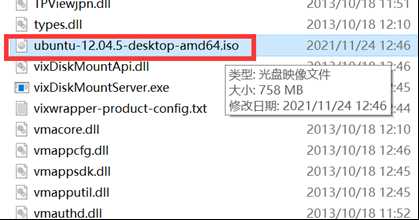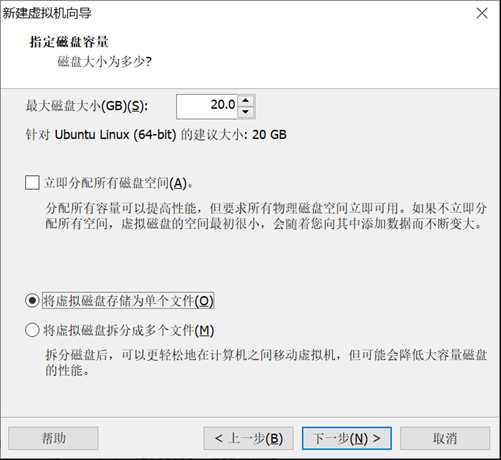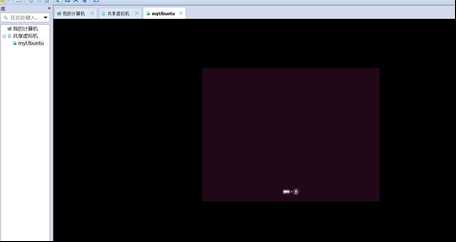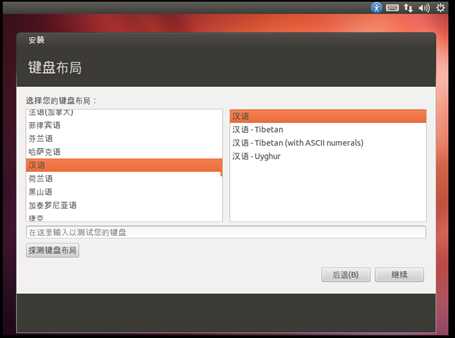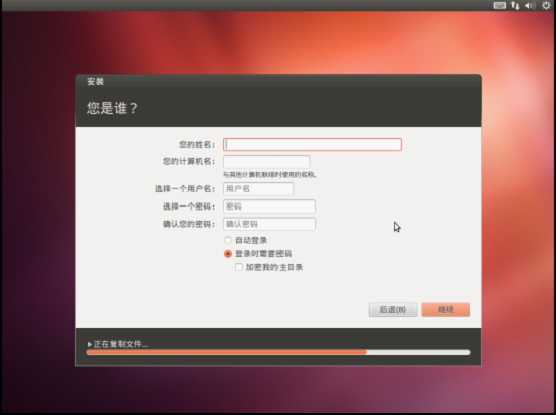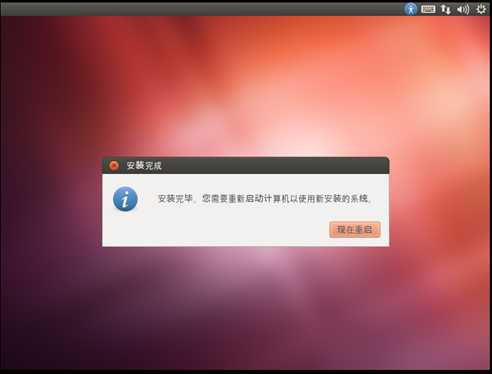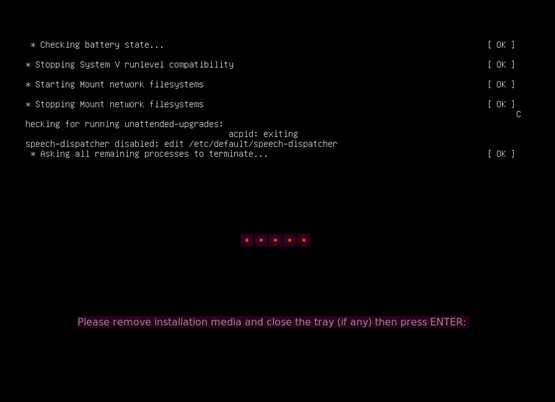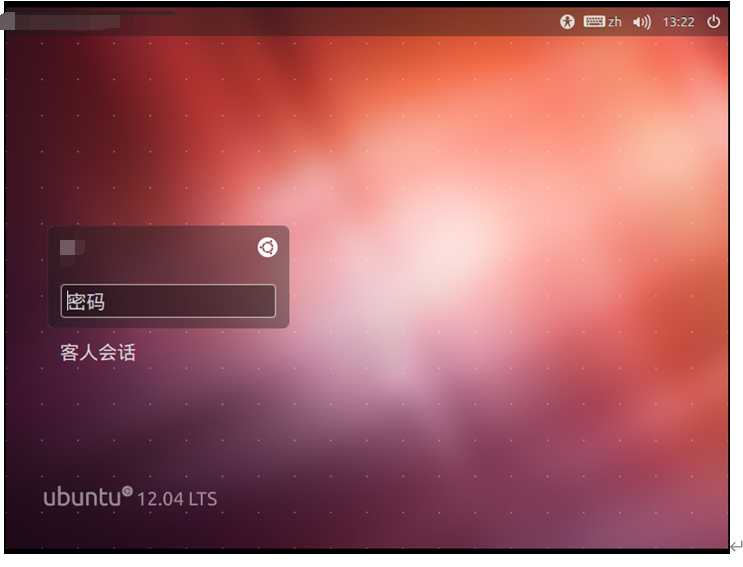1、 安装 光盘
2、创建一个新的虚拟机
3、进入界面,安装Ubuntu
将左侧栏下拉,选择“中文(简体)”,再点击右侧“安装Ubuntu”
在这个界面,你将设置一些关于Ubuntu系统以及自己私人的一些信息,点击继续
耐心等待完成,然后出来一个对话框,点“现在重启”完成安装,按电源键也可以呼出关机对话框
Ctrl + Alt 鼠标切换
Ctrl + Alt + T 打开命令窗口
版权声明:本文内容由互联网用户自发贡献,该文观点仅代表作者本人。本站仅提供信息存储空间服务,不拥有所有权,不承担相关法律责任。如发现本站有涉嫌侵权/违法违规的内容, 请发送邮件至 举报,一经查实,本站将立刻删除。
如需转载请保留出处:https://bianchenghao.cn/37516.html